Monero ransomware を削除してロックされたデータにアクセスする方法
Monero ransomwareを削除するための完全なガイド
Monero ransomware社は、初心者ユーザーから不正な資金を強要する唯一の目的を持つサイバー犯罪者のチームによって特別に設計されています。彼らは、データを暗号化し、被害者に攻撃者との接触と要求された料金を支払うことを目的とした身代金メモを表示する傾向があるこれらのランサムウェアプログラムを使用してそうします。この致命的な暗号マルウェアがWindowsコンピュータに侵入すると、被害者の画像、オーディオ、ビデオ、文書、プレゼンテーション、スプレッドシートなどがロックされ、それらのファイルにアクセスできなくなります。Xorist ransomware の最新のバリアントは、侵害されたデータを “.monero” 拡張子でマークするため、簡単に認識できます。
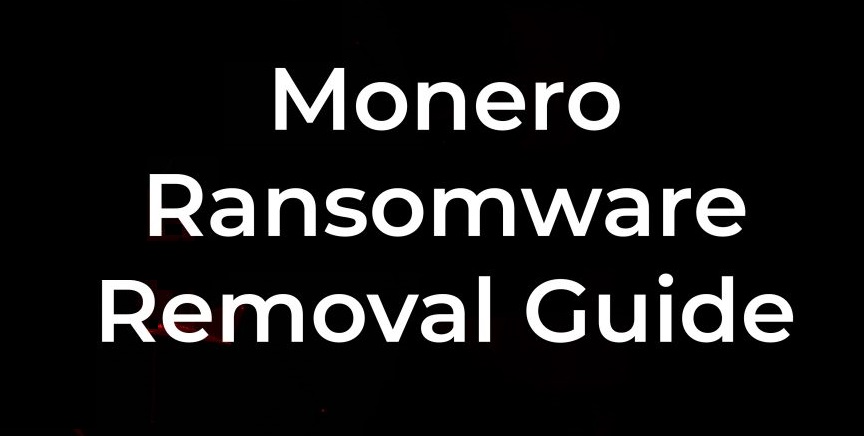
Monero ransomware社は身代金のメモを表示して被害者を脅かす:
HelloKitty ransomwareや他のファイルロックウイルスと同様に、Monero ransomwareはポップアップウィンドウと「ファイルを復号化する方法.txtテキストファイルに身代金のメモを表示し、影響を受けた人々に不親切な状況を知らせます。被害者はまた、攻撃後2週間以内に提供されたウォレットアドレスで転送されなければならないXMR(Monero暗号通貨)で777ドルの身代金を犯罪者に支払うように促されます。支払い後、彼らは復号化ツールを取得するために[email protected]電子メール アドレスを介して攻撃者に連絡する必要があります。
支払いを行うことは良いですか?
一般に、ファイルが Monero ransomware やその他の暗号ウイルスによってロックされている場合、適切な暗号化解除ツールを使用せずにこれらのファイルにアクセスすることはできません。また、攻撃者だけが適切な復号化を行うことができると主張されています。しかし、セキュリティの専門家は、強要を受けた後でも必要なツール/ソフトウェアに提供するという保証を与えないので、詐欺師に支払いをしないことを強くお勧めします。身代金が支払われたり、復号化ツールの名前でいかがれアプリケーションを配信されると、ハッカーが消えた場合、複数のインスタンスがあります。
侵害されたデータを復元する方法
感染したファイルを回復する前に、まずコンピュータからの Monero ransomware 削除にすぐに焦点を当ててください。この危険なウイルスがマシン内に長時間滞在する可能性がある場合は、システムパフォーマンスの低下、アプリケーションの誤動作、ブートエラーなど、他の多くの不安定な問題が発生する可能性があります。また、アドウェア、ルートキット、ワーム、スパイウェア、ブラウザハイジャッカーなど、実行中のセキュリティサービスを無効にし、バックドアを開くことができるので、コンピュータ上の他の多くのオンライン脅威の侵入を担当することができます。
Monero ransomwareによってロックされたファイルを復元する限り、攻撃前に作成し、外部の場所に保存した場合は、バックアップを使用する必要があります。それでも、適切なバックアップがない場合は、この場所(この記事の下に記載されているリンク)でダウンロードできる効果的なファイル回復アプリケーションを試すこともできます。これらの回復ツールは、多くの場合、最良の結果を提供しませんが、それでも非常に便利です。
スパムメールはランサムウェアのインストールをトリガーします。
これらのファイル暗号化ウイルスは、ドライブバイダウンロードからリモートデスクトッププロトコル(RDP)攻撃まで、さまざまな詐欺的な手法を介して広がることができます。しかし、研究は、暗号マルウェアを広める最も一般的な方法は、スパムキャンペーンであることを示唆しています。この技術では、サイバー犯罪者は、出荷/ショッピング会社、銀行などからの正当な手紙に見えるかもしれないフィッシングメールの数千を送信します。しかし、実際には、これらのメールには、多くの場合、いくつかのウイルスペイロードファイルやハイパーリンクが含まれています。受信者が悪意のあるファイルを開いたり、実行したり、実行したりすると、すぐにMonero ransomwareやその他の類似の感染が浸透します。
したがって、不明な送信者からメールを受け取るたびに、まずその正当性を確認する必要があります。これらの詐欺的なメールは、文法上の間違いを持っているかもしれない, すぐに何かをするためにあなたをプッシュ, あなたのフルネームなどであなたに対処していない.これらの現象のいずれかが表示される場合は、添付ファイルをダウンロードしたり、特定のリンクを開いたりしないでください。システムが既にこのファイルエンコーディングウイルスに感染している場合は、時間を無駄にすることなく、デバイスからMonero ransomwareを削除する必要があります。
身代金ノートに記載されているテキスト:
警告!
あなたのファイルは暗号化されています!
「ファイルの回復」プログラムを使用するとファイルが破損するため、ファイルを復号化することはできません。パスワードを 4 回試行するか、データが破損しています。
ここでは何をすべきかです。
あなたは私たちの財布にモネロとしても知られているXMRで$ 777.00を支払います。あなたは私たちの住所に取引を行うために2週間まで持つことになります。私たちの住所は次のとおりです。
8AYwkMcyDfbjUN7Pnh5j2iczeVEyLCNqAep4XBDSkDTyaDZ9mXk42KFCAGBBW1Gepp6RLbAGzjdfE76iPzxc4mV
XMRは、ローカルモネロというウェブサイトで購入することをお勧めします。(hxxps://localmonero.co)
ウェブサイト上でMoneroを購入する方法はたくさんあります。(現金アプリ、ベンモ、バンクワイヤー)
しかし、選択は完全にあなた次第です。
あなたの支払いを行った後、あなたの復号化キーを受け取るために[email protected]に私たちに電子メールを送らなければなりません。お客様の購入を確認できるように、取引IDも添付してください。お支払いが処理された後、鍵をお送りします。ファイルを復号化するには、ゲーム.exeを実行します。
がんばって!
特別なオファー
Monero ransomware は不気味なコンピューター感染である可能性があり、コンピューター上にファイルが隠されているため、その存在を何度も取り戻す可能性があります。 このマルウェアを簡単に削除するには、強力なSpyhunterマルウェア対策スキャナーを試して、このウイルスの駆除にプログラムが役立つかどうかを確認することをお勧めします。
必ずSpyHunterのEULA、脅威評価基準、およびプライバシーポリシーをお読みください。 Spyhunterの無料スキャナーは、コンピューターから現在の脅威をスキャンして検出し、ダウンロードするだけで、一度だけ削除することもできますが、次の48時間は駆除する必要があります。 検出されたラットをすぐに削除する場合は、ソフトウェアを完全にアクティブ化するライセンスバージョンを購入する必要があります。
データリカバリオファー
暗号化されたファイルを復元するために、最近作成されたバックアップファイルを選択することをお勧めしますが、そのようなバックアップがない場合は、データ回復ツールを試して、失われたデータを復元できるかどうかを確認できます。
マルウェア対策の詳細とユーザーガイド
Windowsの場合はここをクリック
Macの場合はここをクリック
手順1:「ネットワークを使用したセーフモード」でMonero ransomwareを削除する
ステップ2:「システムの復元」を使用してMonero ransomwareを削除します
手順1:「ネットワークを使用したセーフモード」でMonero ransomwareを削除する
Windows XPおよびWindows 7ユーザーの場合:「セーフモード」でPCを起動します。 [スタート]オプションをクリックし、スタートプロセス中に[Windows拡張オプション]メニューが画面に表示されるまでF8を押し続けます。リストから「ネットワークを使用したセーフモード」を選択します。

これで、Windowsのホームスクリーンがデスクトップに表示され、ワークステーションは「ネットワークを使用したセーフモード」に取り組んでいます。
Windows 8ユーザーの場合:「スタート画面」に移動します。検索結果で設定を選択し、「詳細」と入力します。 「一般的なPC設定」オプションで、「高度なスタートアップ」オプションを選択します。もう一度、「今すぐ再起動」オプションをクリックします。ワークステーションは「Advanced Startup Option Menu」で起動します。 「トラブルシューティング」を押してから、「詳細オプション」ボタンを押します。 「詳細オプション画面」で「起動設定」を押します。再度、「再起動」ボタンをクリックします。ワークステーションは、「スタートアップ設定」画面で再起動します。次に、F5を押して、ネットワークのセーフモードで起動します。

Windows 10ユーザーの場合:Windowsロゴと「電源」アイコンを押します。新しく開いたメニューで、キーボードの[Shift]ボタンを押したまま[再起動]を選択します。新しく開いた[オプションの選択]ウィンドウで、[トラブルシューティング]をクリックしてから[詳細オプション]をクリックします。 「スタートアップ設定」を選択し、「再起動」を押します。次のウィンドウで、キーボードの「F5」ボタンをクリックします。

ステップ2:「システムの復元」を使用してMonero ransomwareを削除します
Monero ransomwareに感染したアカウントにログインします。ブラウザーを開き、正当なマルウェア対策ツールをダウンロードします。システム全体のスキャンを実行します。悪意のある検出されたすべてのエントリを削除します。
特別なオファー
Monero ransomware は不気味なコンピューター感染である可能性があり、コンピューター上にファイルが隠されているため、その存在を何度も取り戻す可能性があります。 このマルウェアを簡単に削除するには、強力なSpyhunterマルウェア対策スキャナーを試して、このウイルスの駆除にプログラムが役立つかどうかを確認することをお勧めします。
必ずSpyHunterのEULA、脅威評価基準、およびプライバシーポリシーをお読みください。 Spyhunterの無料スキャナーは、コンピューターから現在の脅威をスキャンして検出し、ダウンロードするだけで、一度だけ削除することもできますが、次の48時間は駆除する必要があります。 検出されたラットをすぐに削除する場合は、ソフトウェアを完全にアクティブ化するライセンスバージョンを購入する必要があります。
データリカバリオファー
暗号化されたファイルを復元するために、最近作成されたバックアップファイルを選択することをお勧めしますが、そのようなバックアップがない場合は、データ回復ツールを試して、失われたデータを復元できるかどうかを確認できます。
「セーフモードとネットワーク」でPCを起動できない場合は、「システムの復元」を使用してみてください
1.「スタートアップ」中に、「詳細オプション」メニューが表示されるまでF8キーを押し続けます。リストから「コマンドプロンプトを使用したセーフモード」を選択し、「Enter」を押します

2.新しく開いたコマンドプロンプトで、「cd restore」と入力し、「Enter」を押します。

3.「rstrui.exe」と入力し、「ENTER」を押します

4.新しいウィンドウで[次へ]をクリックします

5.「復元ポイント」のいずれかを選択し、「次へ」をクリックします。 (この手順により、ワークステーションは、PCにMonero ransomwareが浸透する前の以前の日時に復元されます。

6.新しく開いたウィンドウで、「はい」を押します。

PCを以前の日時に復元したら、推奨されるマルウェア対策ツールをダウンロードし、ワークステーションに残っている場合はMonero ransomwareファイルを削除するためにディープスキャンを実行します。
このランサムウェアによって各(個別の)ファイルを復元するには、「Windows Previous Version」機能を使用します。この方法は、ワークステーションで「システムの復元機能」が有効になっている場合に有効です。
重要な注意:Monero ransomwareの一部のバリアントは「シャドウボリュームコピー」も削除するため、この機能は常に機能しない場合があり、選択したコンピューターにのみ適用されます。
個々の暗号化ファイルを復元する方法:
単一のファイルを復元するには、そのファイルを右クリックして「プロパティ」に移動します。 「以前のバージョン」タブを選択します。 「復元ポイント」を選択し、「復元」オプションをクリックします。

Monero ransomwareで暗号化されたファイルにアクセスするために、「シャドウエクスプローラー」を使用することもできます。 (http://www.shadowexplorer.com/downloads.html)。このアプリケーションに関する詳細情報を入手するには、ここをクリックしてください。 (http://www.shadowexplorer.com/documentation/manual.html)

重要:データ暗号化ランサムウェアは非常に危険であり、ワークステーションへの攻撃を回避するための予防策を講じることは常に優れています。リアルタイムで保護するために、強力なマルウェア対策ツールを使用することをお勧めします。この「SpyHunter」の助けにより、Monero ransomwareなどの有害な感染をブロックするために、「グループポリシーオブジェクト」がレジストリに埋め込まれます。
また、Windows 10では、「Fall Creators Update」と呼ばれる非常にユニークな機能があり、ファイルへのあらゆる種類の暗号化をブロックするための「Controlled Folder Access」機能を提供します。この機能を使用すると、「ドキュメント」、「写真」、「音楽」、「ビデオ」、「お気に入り」、「デスクトップ」フォルダーなどの場所に保存されているファイルはデフォルトで安全です。

この「Windows 10 Fall Creators Update」をPCにインストールして、重要なファイルとデータをランサムウェア暗号化から保護することが非常に重要です。この更新プログラムを入手し、rnasomware攻撃から保護を追加する方法の詳細については、ここで説明しました。 (https://blogs.windows.com/windowsexperience/2017/10/17/get-windows-10-fall-creators-update/))
Monero ransomwareで暗号化されたファイルを回復する方法?
今まで、暗号化された個人ファイルに何が起こったのか、それまでに破損または暗号化されていない個人ファイルを保護するために、Monero ransomwareに関連付けられたスクリプトとペイロードを削除する方法を理解しているでしょう。ロックされたファイルを取得するために、「システムの復元」と「シャドウボリュームのコピー」に関連する深さ情報については既に説明しました。ただし、暗号化されたファイルにアクセスできない場合は、データ復旧ツールを使用してみてください。
データ復旧ツールの使用
このステップは、上記のすべてのプロセスを既に試したが、解決策を見つけられなかったすべての被害者向けです。また、PCにアクセスし、任意のソフトウェアをインストールできることが重要です。データ回復ツールは、システムのスキャンおよび回復アルゴリズムに基づいて機能します。システムパーティションを検索して、マルウェアによって削除、破損、または破損した元のファイルを見つけます。 Windows OSを再インストールしないでください。再インストールしないと、「以前の」コピーが完全に削除されます。最初にワークステーションをきれいにし、Monero ransomware感染を除去する必要があります。ロックされたファイルはそのままにして、以下の手順に従ってください。
ステップ1:下の[ダウンロード]ボタンをクリックして、ワークステーションでソフトウェアをダウンロードします。
ステップ2:ダウンロードしたファイルをクリックしてインストーラーを実行します。

ステップ3:ライセンス契約のページが画面に表示されます。 「同意する」をクリックして、その条件と使用に同意します。前述の画面の指示に従い、「完了」ボタンをクリックします。

ステップ4:インストールが完了すると、プログラムが自動的に実行されます。新しく開いたインターフェースで、回復したいファイルタイプを選択し、「次へ」をクリックします。

ステップ5:ソフトウェアを実行して回復プロセスを実行する「ドライブ」を選択できます。次に、「スキャン」ボタンをクリックします。

ステップ6:スキャン用に選択したドライブに基づいて、復元プロセスが開始されます。選択したドライブのボリュームとファイルの数によっては、プロセス全体に時間がかかる場合があります。プロセスが完了すると、データエクスプローラーが画面に表示され、復元するデータのプレビューが表示されます。復元するファイルを選択します。

ステップ7。次に、回復したファイルを保存する場所を見つけます。

特別なオファー
Monero ransomware は不気味なコンピューター感染である可能性があり、コンピューター上にファイルが隠されているため、その存在を何度も取り戻す可能性があります。 このマルウェアを簡単に削除するには、強力なSpyhunterマルウェア対策スキャナーを試して、このウイルスの駆除にプログラムが役立つかどうかを確認することをお勧めします。
必ずSpyHunterのEULA、脅威評価基準、およびプライバシーポリシーをお読みください。 Spyhunterの無料スキャナーは、コンピューターから現在の脅威をスキャンして検出し、ダウンロードするだけで、一度だけ削除することもできますが、次の48時間は駆除する必要があります。 検出されたラットをすぐに削除する場合は、ソフトウェアを完全にアクティブ化するライセンスバージョンを購入する必要があります。
データリカバリオファー
暗号化されたファイルを復元するために、最近作成されたバックアップファイルを選択することをお勧めしますが、そのようなバックアップがない場合は、データ回復ツールを試して、失われたデータを復元できるかどうかを確認できます。





